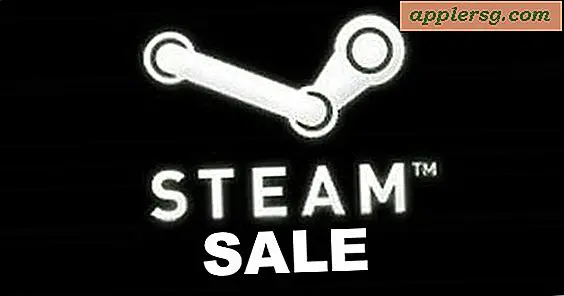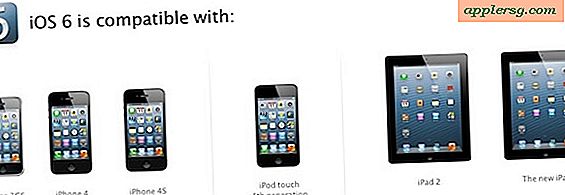Kommandorads Disk Användningsverktyg: df och du
 Att få information om diskanvändning på en Mac samlas ofta genom att välja en fil, katalog eller hårddisk och slå Kommando-I för Get Info, och visas sedan ett trevligt GUI-gränssnitt med utökad information om det valda objektet inklusive diskanvändning. Kommando-I är inte det enda sättet att skaffa diskinfo, men med kommandoraden finns det två användbara verktyg för att samla in dessa data som du borde veta. df och du. Nedan följer en kort förklaring av varje kommando och hur du kan använda dem:
Att få information om diskanvändning på en Mac samlas ofta genom att välja en fil, katalog eller hårddisk och slå Kommando-I för Get Info, och visas sedan ett trevligt GUI-gränssnitt med utökad information om det valda objektet inklusive diskanvändning. Kommando-I är inte det enda sättet att skaffa diskinfo, men med kommandoraden finns det två användbara verktyg för att samla in dessa data som du borde veta. df och du. Nedan följer en kort förklaring av varje kommando och hur du kan använda dem:
df - visar information om diskanvändning baserat på filsystem (dvs: hela enheter, bifogat media, etc.)
Skriv följande på kommandotolken: df -h
-h-flaggan är för "mänskligt läsbar form", vilket innebär återvändande resultat i det kända megabyte / gigabyteformatet. Du borde se något så här:
$ df -h
Filesystem Size Used Avail Use% Mounted on
/dev/disk0s2 74G 52G 22G 70% /
I detta fall är / dev / disk0s2 den viktigaste hårddisken och 70% av den används.
du - visar information om diskanvändning för varje fil och katalog (dvs: hemmapparat, mappar osv.)
Vid kommandotolken skriver du: du -sh ~
-s-flaggan är för en sammanfattning, och än en gång -h-flaggan är för "mänsklig läsbar form", den är din hemkatalog. Du borde se något så här: $ du -sh ~
26G /Users/MacUser
Den här användarens hemkatalog tar upp 26 GB utrymme!
Ett annat exempel, skriv du -sh * på terminalen. * Jokerteckenet täcker alla filer i din hemkatalog eller vilken katalog du befinner dig i. Terminalen startas som standard med din hemkatalog som pwd (nuvarande arbetsdokument).
$ du -sh *
32M Desktop
217M Documents
531M Downloads
12G Library
5.2G Movies
2.1G Music
1.5G Pictures
8.0k Public
36k Sites
Som du kan se, tillåter * en uppdelning av det utrymme som tas upp av vilken katalog. Det här kan vara mycket användbart när du försöker rensa upp diskutrymme om du inte vet vad som är högt i rummet.